Windowsの様々な動作をホットキーに割り当てできる
機能満載のフリーソフト。
アプリケーション起動や細かい動作などをホットキーで
簡単に操作できるようになります。
ダウンロードと実行
上記リンク先ページよりファイルをダウンロードします。
64bitなどOSごとに分かれているので選択します。
ダウンロードしたファイルを解凍します。
解凍したファイルを展開すると実行ファイルが解凍されるので
起動します。
レビュー
この様なシンプルな画面が表示されます。
ホットキーを割り当てるにはAddをクリックします。
英語ですが設定は簡単です。
まずはCtrl、Shift、Alt、Winとキーを選択して
ホットキーを作ります。
Ctrlにチェックをしてキーに「g」と入力した場合
CTRLキーを押しながらGを押すと起動します。
CTRLやShiftなどは複数選択も可能です。
ちょっと複雑になりますが使いやすいキー配置を
選択すると覚えやすいと思います。
上記画面ではAltを押しながらCでChromeブラウザが
起動するように設定してみました。
CommandにGoogleChromeの実行ファイルを選択します。
これでOKを押すと早速ホットキーが使えるようになります。
Parametersは実行ファイルなどの後ろに付けるオプションで
各プログラムで動作に細かいパラメーターを付加出来ます。
Working directoryは作業フォルダの指定が可能です。
Soundはホットキー発動時の音を指定できると思います。
Descriptionはホットキー一覧に表示される説明文です。
また先ほどの画面の右下のカテゴリーを分かりやすく
入力するとホットキーの種別などで自分でカテゴリーを
作って分けておくことが出来ます。
アプリケーション起動用のホットキーのカテゴリを
作ってみました。
たくさんのホットキーを作成する場合はカテゴリで
分けておくと便利です。
ChromeやOffice関連などよく使うアプリケーションを
登録してみました。
一度登録したホットキー設定はEditで再度編集も可能です。
また動作には細かな設定が可能です。
実行時のプロセスの優先度や画面サイズ、
Opacityは透明度を指定できます。
1~300ぐらい?で300ぐらいがほぼ100%見える状態です。
Enable multiple instancesは複数起動可能かどうか
Run automatically Windows startsはPC起動時に実行するかどうか
Run as administratorは管理者権限で起動するかどうか
など細かい設定が可能です。
シンプルながら細かい設定が可能でWindowsの各種操作を
ホットキーで柔軟に設定できる便利過ぎるフリーソフトです。

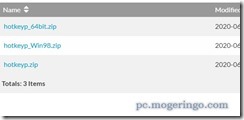
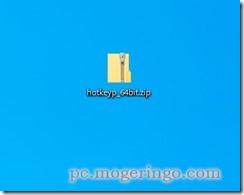
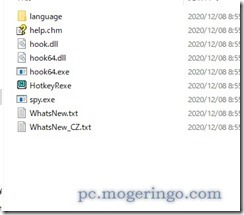
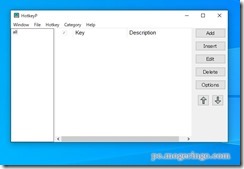
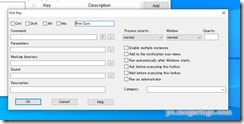
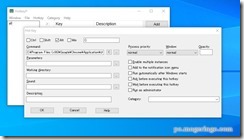
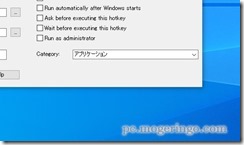
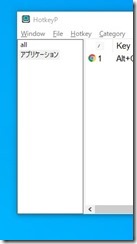
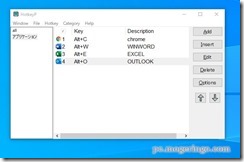
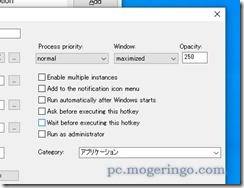


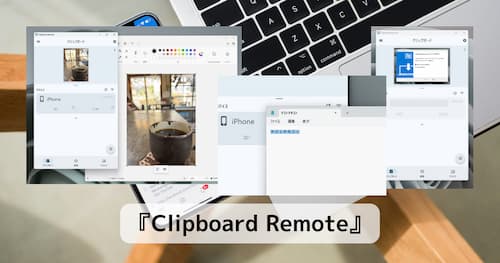

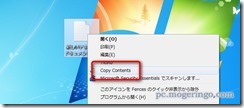
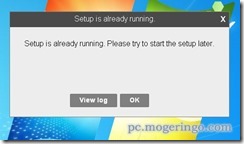
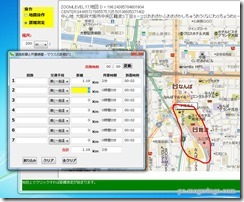
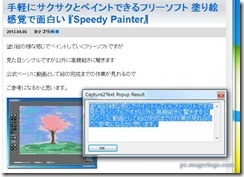
コメント